
Sitten näemme kuinka näyttää akun prosenttiosuuden Windows 10: n tehtäväpalkissa melko yksinkertaisella tavalla ja ennen kaikkea melko nopeasti, se riittää yksinkertaisen sovelluksen asentamiseen sen saavuttamiseksi.
Kannettavan tietokoneen akku on välttämätön, loppujen lopuksi kannettavan merkitys menetetään. Ajatuksena on, että voimme viedä sen paikasta toiseen riippumatta siitä, onko meidät kytketty sähköön.
Mutta sen vuoksi on tärkeää, että kerro meille aina akun prosenttiosuus, ongelmana on, että meidän on napsautettava tehtäväpalkin oikeassa alakulmassa olevaa kuvaketta.
Tämä ei välttämättä ole jotain ärsyttävää, jos et ole niin kiinnostunut tietämään kyseisen prosenttiosuuden tai tietämään esimerkiksi kuinka paljon Bluetooth-lisävarusteen akkua on jäljellä iPhone iOS: ssä.
Akun prosenttiosuus voidaan kuitenkin näyttää samalla tehtäväpalkilla tarvitsematta painaa nähdäksesi sitä. Voit myös suurentaa tehtäväpalkin kuvakkeita ja lisätä tarvittaessa zoomauspainikkeen.
Tapa tehdä se on oikeastaan melko yksinkertainen, eikä sen pitäisi kestää kauemmin kuin muutama minuutti, koska aiomme ladata vain yhden sovelluksen ja se hoitaa kaiken.
Sinun ei tarvitse edes määritä mikään ja tämä sovellus kuluttaa hyvin vähän resursseja, tuskin edes huomaa, että sinulla on se käynnissä tietokoneellasi, jotain varsin positiivista.
Kuinka nähdä akun prosenttiosuus Windows 10: n tehtäväpalkissa
Tämän saavuttamiseksi meidän on käytettävä kolmannen osapuolen sovellusta, koska Windowsilla ei ole tätä vaihtoehtoa natiivisti. Suosittelemistamme sovelluksista ensimmäinen tulee mieleen BaterryBar. Voit kuitenkin löytää myös muita, kuten Prosentti- tai BaerryPercentage.
Pelkästään asentamalla sovellukset näytetään jo tarkka akun prosenttiosuus tehtäväpalkin näytön oikeassa alakulmassa. BaterryBarin avulla voimme nähdä pariston muodossa olevan kuvakkeen, jossa on tarkka prosenttiosuus siitä.
Tällä tavalla voimme nähdä kannettavan tietokoneemme nykyisen akun prosenttiosuuden napsauttamatta kuvaketta tai vastaavaa. Se on erittäin käytännöllinen ja ennen kaikkea nopea.
Jos ongelmasi on, että et näe Windowsin oletusarvoisesti tulevaa akkukuvaketta. Sitten aiomme nähdä toisen opetusohjelman lisätä akkukuvake tehtäväpalkkiin Windows 10: ssä ja pystyä ratkaisemaan tämä ongelma yksinkertaisella tavalla hieman alaspäin.
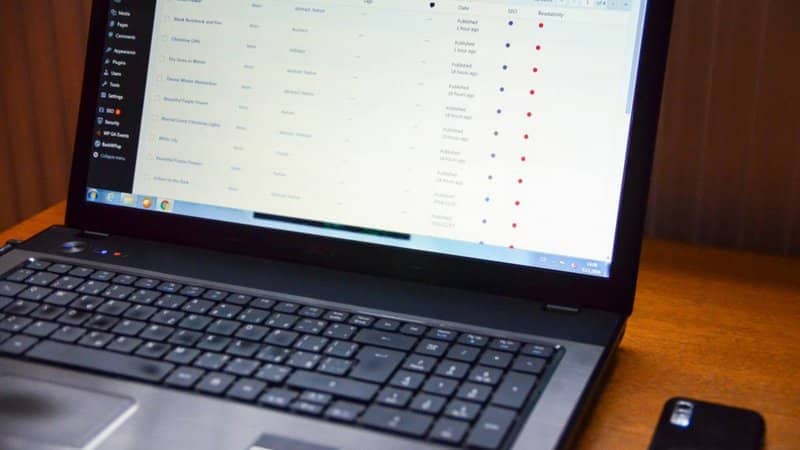
Kuinka näyttää akkukuvakkeen Windows 10: ssä
- Ensimmäinen asia, jonka aiomme tehdä, on mennäLaitteen järjestelmänvalvoja”Missä voimme tarkastella laitteidemme kaikkia laitteistoja. Tätä varten meidän on yksinkertaisesti painettava ”Käynnistä” ja kirjoitettava sitten ”Laitteen järjestelmänvalvoja”.
- Tässä osiossa meidän on haettavaakku”Ja paina sitä. Sinun pitäisi nähdä akkusovitin, sen on oltava kytketty, jotta se näkyy.
- Tämän jälkeen sinun on napsautettava hiiren kakkospainikkeellaAkku, jossa on Microsoft ACPI -yhteensopiva ohjaustapa”Voit käyttää vaihtoehtoja.
- Halutessasi voit napsauttaa tätä vaihtoehtoa ja siirtyä sitten ylävalikkoon, napsauttamalla ”Toiminnot”Ja sitten sisään”Poista käytöstä”. Tällä tavalla laitteemme lakkaa tunnistamasta akkua kytkettynä, mutta se jatkaa toimintaansa.
- Nyt meidän on tehtävä sama kuin oikeudenmukainen, vain että sen deaktivoinnin sijasta teemme aktivoimalla sen uudelleen ja kannettava tietokone tunnistaa sen uudelleen. Tällä tavoin voimme nähdä akkukuvakkeen tehtäväpalkissa, missä se aina oli.
Joissakin tapauksissa voi tapahtua, että yksinkertaisesti ajurien päivityksen suorittaminen tai itse Windows ratkaisee.